极光pdf编辑页码的教程
2023-05-08 15:09:05作者:极光下载站
极光pdf是一款非常专业的pdf工具,为有提供了各种专为pdf文件提供的功能,例如在pdf软件中,用户可以为pdf文件添加注释、转换格式、添加密码或是插入图片等功能,给用户带来了许多的便利,受到了不少用户的喜欢,当用户在使用极光pdf软件时,用户应该怎么为pdf文件编辑页码呢,这个问题其实很好解决,用户直接在软件中找到插入页码功能来进行设置,在显示出来的插入页码窗口中,用户设置好页码位置和页码样式后按下插入页码按钮即可设置成功,那么具体的操作过程是怎样的呢,接下来就让小编来向大家分享一下极光pdf编辑页码的方法步骤吧,希望用户能够从中获取到有用的经验。
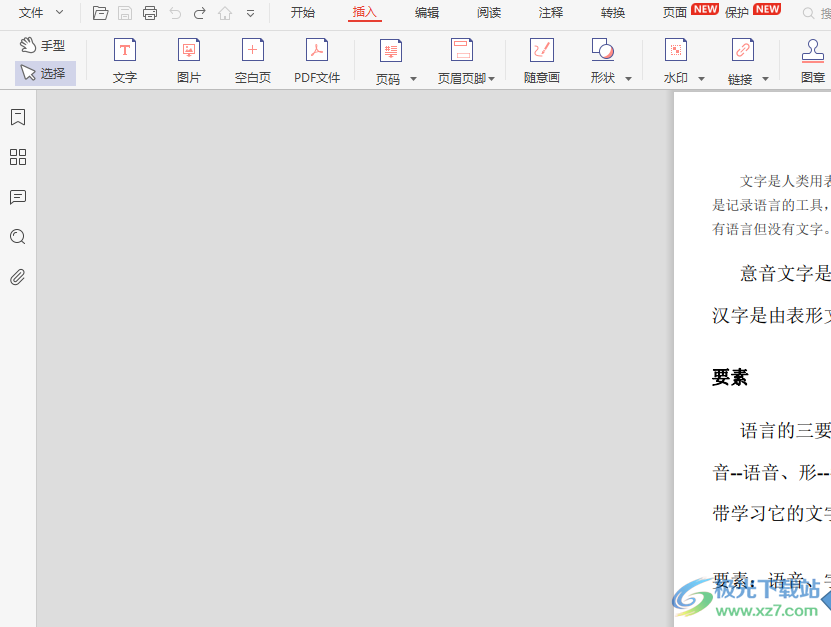
方法步骤
1.首先打开电脑桌面上的极光pdf软件,并进入到pdf文件的编辑页面上来设置页码
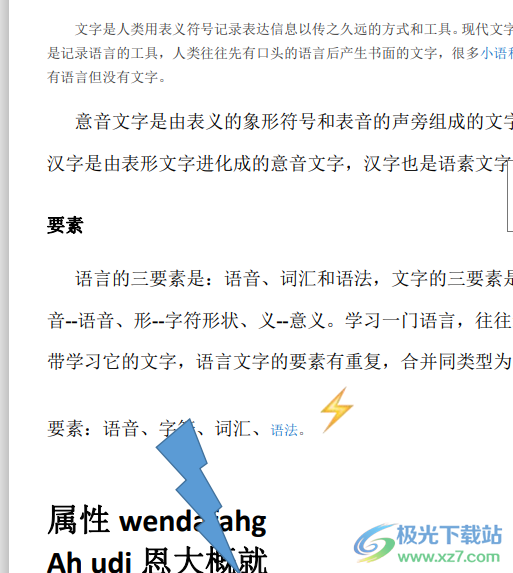
2.在菜单栏中用户点击插入选项,将会显示出下拉菜单,用户选择其中页码选项
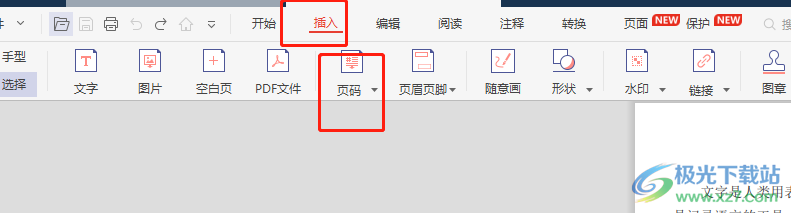
3.接着可以看到拓展出来的选项卡,用户选择其中的插入页码选项,将会打开相关的窗口
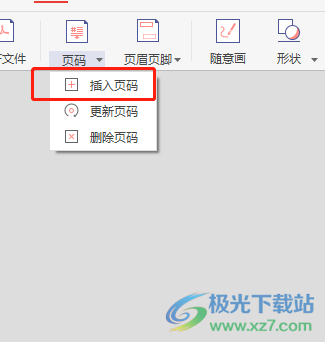
4.在打开的插入页码窗口中,用户选择好页码位置并点击页码样式选项的下拉箭头
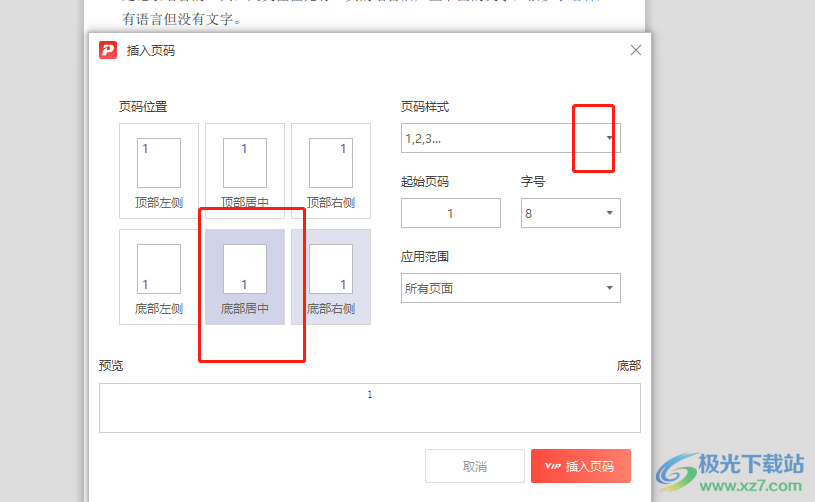
5.在拓展出来的选项卡中,用户选择自己喜欢的页码样式就可以了
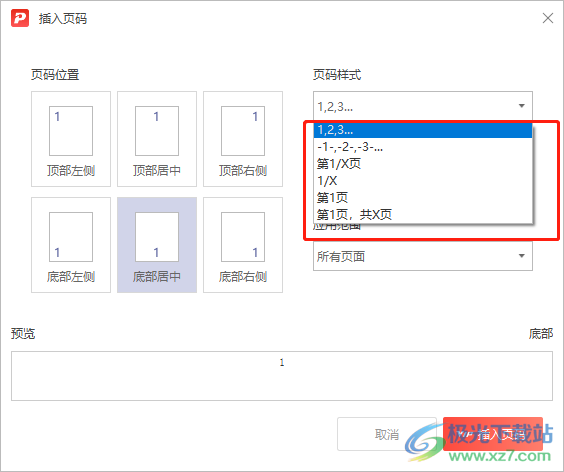
6.用户完成上述操作后,直接在窗口的右下角按下插入页码按钮即可设置成功
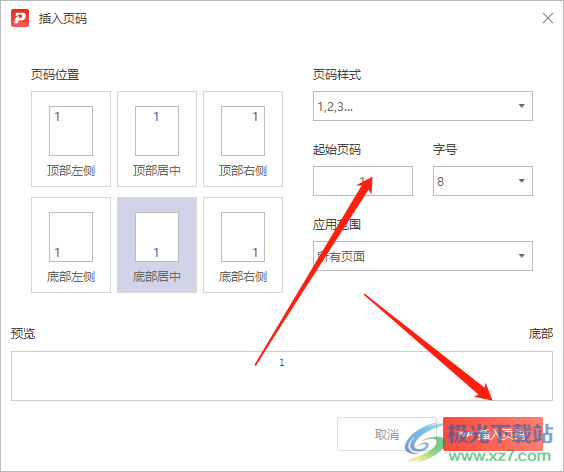
7.回到编辑页面上,用户就可以看到pdf文件成功插入的页码
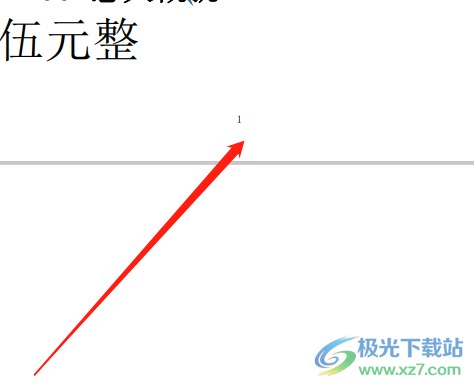
作为一款专为pdf文件开发的软件,极光pdf受到了不少用户的喜爱,当用户在极光pdf软件中遇到需要编辑页码的情况时,就可以在菜单栏中找到插入页码选项,并进入到窗口中来设置页码的所在位置和样式即可解决问题,方法简单易懂,因此感兴趣的用户快来看看小编的教程吧。
